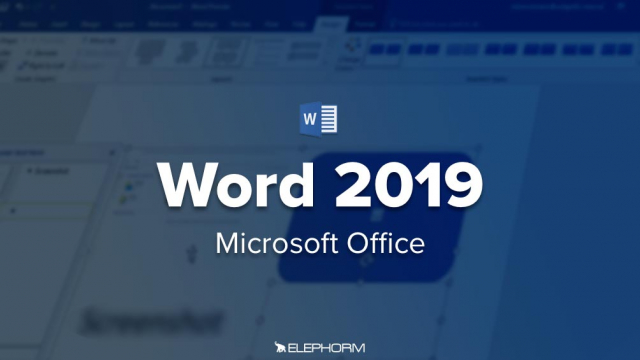Comment créer et mettre en forme un tableau
Apprenez les étapes pour insérer et mettre en forme un tableau dans un document.
Premiers pas





















Bonnes habitudes










Mise en forme d'un document















Conseils pour gagner du temps












Tableaux








Illustrations
















Groupes de travail et protection








Word avancé




















Détails de la leçon
Description de la leçon
Cette leçon vous guide à travers le processus de création d'un nouveau tableau en sélectionnant l'onglet Insertion dans le ruban, puis en cliquant sur l'icône Tableau dans le groupe correspondant et en choisissant le nombre de lignes et de colonnes souhaitées. Deux nouveaux onglets nommés Outils de tableau Création et Outils de tableau Mise en page s'ajoutent automatiquement au ruban. L'onglet Outils de tableau Création est sélectionné par défaut. Pour mettre en forme le tableau, il suffit de choisir un style dans la galerie Style de tableau et d'ajuster les options de style et de bordures. La leçon se termine par l'insertion d'un tableau pré-rempli et mis en forme via l'option Tableau rapide. Une fois inséré, les données peuvent être personnalisées selon vos besoins.
Objectifs de cette leçon
Les objectifs de cette vidéo sont de :
- Montrer comment insérer un tableau.
- Expliquer l'utilisation des onglets Outils de tableau Création et Outils de tableau Mise en page.
- Démontrer la mise en forme d'un tableau à l'aide de styles prédéfinis.
- Illustrer l'insertion de tableaux rapides pré-remplis.
Prérequis pour cette leçon
Pour suivre cette vidéo, vous devez avoir des connaissances de base en utilisant une application de traitement de texte.
Métiers concernés
Les compétences abordées dans cette vidéo sont utiles pour des professionnels tels que secrétaires, assistants administratifs, analystes de données, et enseignants.
Alternatives et ressources
Les alternatives comprennent l'utilisation de logiciels comme LibreOffice Writer, Google Sheets, ou Excel pour la création et la mise en forme de tableaux.
Questions & Réponses